【類似ソフト徹底比較】プロ厳選の動画編集ソフト(無料含)TOP6!

動画編集ソフトランキング!
はじめまして。
デジえしべるです。
初心者の人も、新しくソフトを乗り換えようかなの人も、私絵描きブロガー日時計がおすすめソフトを紹介していきます。
この記事では、動画編集ソフトとほんの一部のモーショングラフィックソフトも一緒に比較しています。
モーショングラフィックスソフトの中には、動画編集もできるソフトも少なくありません。
それ等を選んだ方が、一つのソフトで動画編集もできるし、モーショングラフィックスも創れます。
よくわからない…
という人のために少し話をすると、圧倒的なシェアを誇っているPremiere Proはモーショングラフィックスは創れません。
創りたければ、After Effectsを使わないといけません。
上述してるソフトは、一つで動画編集もできてモーショングラフィックスもできてしまうという一粒で二度おいしいソフト。
 日時計
日時計お金の節約にもなるんだよ!
それでは、動画編集ソフトの比較+ランキングスタート!
動画編集ソフトを徹底比較


絵描きブロガーの日時計です。
私は10年以上漫画やイラストなど絵に関わる制作をしてきました。
実績としては、東京03 in UNDERDOGSや、あいち産業振興機構のような公的機関のPVの絵コンテなど。
しんまい動画コンクールで特別賞受賞。
※Amazon のアソシエイトによって、日時計は適格販売により収入を得ています
動画編集ソフトだけじゃなく、モーショングラフィックスソフト、ホワイトボードアニメーションソフト、3DCGソフトなどアニメーションを創れるソフト情報満載!
動画作成ソフトをおすすめ↓↓↓
【初心者必見】ムービー作成できるおすすめ動画(無料含)ソフト16選!
初心者におすすめソフト三選!
| 商品 | 特徴 | 価格 | 評価 |
|---|---|---|---|
Premiere Pro | セール頻発で安い 5分の動画が30秒出力 サブスクしかない | サブスク 2,728円/月 28,776円/年 | |
Power Director | セール頻発で安い 高速出力 素材サイトが使える 軽い 買い切り フィルター機能が重い… | 買い切り 6,050円~ サブスク 8,980円~/年 | |
DaVinci Resolve | MGができる 動画編集機能が優秀 無料版もある 買い切り 利用者は少ない | 無料 41,980円 |
私が初心者におすすめしたいソフトはこの三つ。
ここでは簡単に特徴を上げただけど、それぞれのソフト紹介のところで詳しく説明していきますよー。
必要スペック
| パーツ | 必要 スペック | 推奨 スペック |
|---|---|---|
| CPU | Core i7-9世代(9,000番台)~ Ryzen7 3世代(3,000番台)~ | Core i9-9世代 (9,000番台)~ Ryzen9~ |
| メモリ | 32GB | 64GB~ |
| ストレージ | 500GB SSD M.2 NVMe接続 | 1TB SSD M.2 NVMe接続 Gen4~ |
| GPU | GeForce RTX3050 8GB~ NVDIA RTX A2000 12GB~ | GeForce RTX3080 10GB~ NVDIA RTX A6000 48GB~ |
| ハード ディスク | 2TB~ | 4TB~ |
左の必要スペックは動画編集ソフトを使うのに必要なスペック。
右の推奨スペックの方は、4K動画とか、3DCGを創るときに必要なスペック。



動画編集PCの相場は25万円位
3DCGを創れるPCの相場は37万円位
動画編集をする時のソフト選びは、機能、価格から選ぶことが主だと思うけど、古かったり、スペックが低いPCでやるとものすごく重くなって、いちいちストレスが溜まるってきます。
この後には機能比較もしてるから、自分がやりたいことと自分の持ってるPCスペックと比較してソフトを選ぶ検討材料にしてもらえればと思います。
自分に合うソフトの見つけ方
- シェア率
- 必要スペック
- ランニングコスト
初心者ならこのシェア率は大切。
シェア率が高いほど、分からないことがあってもそれを解説する記事、動画画多くなります。
また、自分の持ってるPCのスペックに合わないソフトだと、作業が遅くてイライラするという地獄の無駄時間を過ごすことになります。
そして、一番大きなポイントは、ランニングコスト。
日本でのシェア率が高いのは相変わらずAdobeのPremiere Proですが、Adobe製品はサブスクのみ。



ソフトにお金をかけたくないなら
フリーソフトとか買い切りがあるものだと節約できるよ
ソフトの相場は記事の中盤で紹介しているから、詳しくはそこを見てほしい。
以下の記事では、他にも選び方のコツについて解説しています。
動画編集ソフトを紹介
\ 登録者1000万人超えたらYouTube公式さんから謎のプレゼントが!!! /
初心者向けは、Premiere Elements、VideoStudio。
初級~中級者向けはPowerDirectorで、プロ向けはPremiere Pro、EDIUS X Pro、VEGAS Pro。



PowerDirectorは日本で8年連続
No.1シェアを誇る人気ソフト!
撮影した動画の切り貼りや、静止画のスライドムービーを創るという使い方だけなら、初心者向け~中級者向けソフトで十分。
プロ向けソフト程高額になっていきます。
自分の使用用途に合わせてソフトを選びましょう。
動画編集ソフトは、元々撮影した動画や用意した静止画などを組み合わせて動画が創れるソフト。
だから、素材がないと動画が創れないソフト。
有名なソフトはPremiere Pro、EDIUS X Pro、VEGAS Pro、PowerDirectorなど。
PowerDirector


| 運営企業 | CyberLink Corp. | |
|---|---|---|
| 本拠地 | 台湾 新北市新店区 | |
| OS | Win ※一部Mac対応 | |
| ソフトランク | 初級~中級者向け | |
| 買い切り | ||
| Standerd | 6,050円 ※外部ショッピングサイトでのみ購入可 | |
| Ultra | 12,980円 一部機能が使えない | |
| Ultimate | 16,980円 高度な編集機能全て使える | |
| PowerDirector PhotoDirector | 19,980円 人気のPhotoDirectorとのセット | |
| Ultimate Suite | 20,980円 高度な編集機能全て使える+その他機能の最上位モデル | |
| サブスク | 月契約 | 年契約 |
| 365 | 2,180円 | 8,980円 |
| Director Suite 365 | 3,980円 | 16,480円 |
| 無料体験 | 30日間 | |
| 備考 | 買い切りは無料アップグレードができない サブスク版はGetty Imagesの素材が使える (動画400本以上、画像600枚以上、音楽600曲以上) 結婚式ムービーのテンプレートがある | |
- 初めてでも使いやすい
- エフェクトが豊富
- ネット情報が多い
- 素材サイトが使える
- 買い切り・サブスクが選べる
- 他ソフト使用者は使いづらい
- フィルターを使うと重くなる…
以下の記事では、二つのメリット、サブスク比較、素材サイトの料金比較などサブスクプランを徹底解説しています。
Premiere Pro
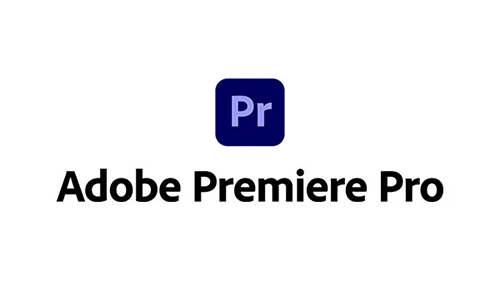
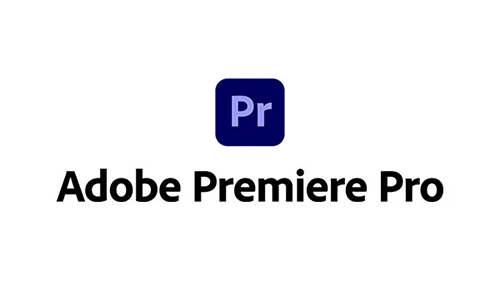
| 運営企業 | Adobe Inc. | |
|---|---|---|
| 本拠地 | アメリカ合衆国 カリフォルニア州サンノゼ | |
| OS | Win Mac | |
| ライセンス認証台数 | 2台 ※個人、法人とも利用できる人数は1人 ※インストール可能台数 無制限 | |
| 月契約 ※月々払い | 年契約 ※一括払い | |
| 単体 | 3,280円~ | 34,680円 |
| Adobe CC Standard | 6,480円 | 72,336円 |
| Adobe CC Pro | 9,080円 | 102,960円 |
| 法人 | ||
| 単体 グループ版 | 5,080円 | 60,970円 |
| Adobe CC グループ版 | 10,780円 | 129,360円 |
| 学生 教職員向け | 3,610円 ※初年度2,180円 | |
| 教育機関 | 4,088円 ※共有デバイスごと 36,300円 / 年 | |
| 無料お試し | 7日間 | |
| 備考 | ||
- テロップが細かく調整できる
- ネット情報が多い
- Adobeの互換性が最強
- エフェクトが豊富
- 買い切りプランが欲しい
- 直感的に操作できない
以下の記事では、特徴、値段の違いなどPremiere Proについて紹介しています。
VideoStudio
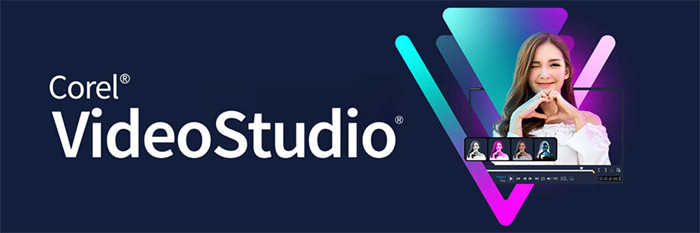
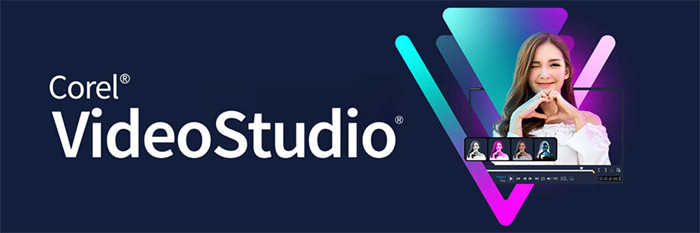
| 運営企業 | 株式会社コーレル | |
|---|---|---|
| 本拠地 | カナダ オンタリオ州 | |
| OS | Win | |
| 対象ターゲット | 初心~中級者 | |
| 通常版 | アップグレード版 | |
| Pro | 14,850円 | 14,850円 |
| Ultimate | 19,470円 | 19,470円 |
| 無料お試し | 30日間 | |
| 備考 | ||
- 初心者でもカッコいい動画を創れる
- 直感的に操作できる
- 安くてそこそこで助かる
- 買い切り
- 出力に時間がかかる
- MACにも対応してほしい
- アイコンがバラバラで見づらい
以下の記事では、特徴と二つのバージョンの比較などVideoStudioについてまとめています。
Movie Studio


| 運営企業 | MAGIX |
|---|---|
| 本拠地 | ドイツ |
| OS | WIN |
| ソフトランク | 初級~中級者向け |
| 無料期間 | --- |
| バージョン | 費用 |
| 買い切り(国内版) | |
| 2022 | 4,950円 基本機能+約900種類のエフェクト、手振れ補正 |
| 2022 Platinum | 6,930円 旅行ルートアニメーション、360度など編集機能+多数エフェクトなど |
| 2022 Suite | 12,980円 基本機能+約100種類のテンプレート/span> |
| サブスク(海外版) | |
| 365 | 約436円($2.99) / 月 |
| Platinum 365 | 約582円($3.99) / 月 |
| Suite 365 | 約728円($4.99) / 月 |
| 備考 | ⇒軽い ⇒たまにセールがある |
- 上級モデルでも安い
- 動作が軽い
- 買い切り・サブスクが選べる
- サポートが英語
- 書き出し速度が遅い
- 操作が複雑
Filmora
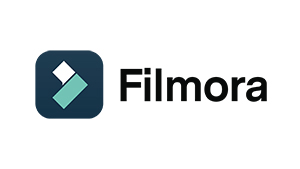
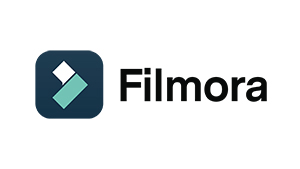
| 運営企業 | Wondershare社 |
|---|---|
| 本拠地 | 中国 |
| OS | WIN MAC |
| ソフトランク | 初級~中級者向け |
| 無料期間 | --- |
| バージョン | 費用 |
| 買い切り | |
| 個人 | |
| スタンダード | 無料 基本機能 + AIツール |
| 永続ライセンス | 11,979円 基本機能 + AIツール |
| 法人 | |
| 永続 ライセンス | 12,900円 基本機能 + 無料技術サポート |
| サブスク | |
| 個人 | |
| 1年間プラン | 9,979円 / 月 |
| マルチプラット 1年間プラン | 10,979円 / 月 |
| 法人 | |
| 3か月プラン | 3,480円 / 3か月 基本機能 |
| スタンダード 3か月プラン | 5,980円 / 3か月 基本機能+FilmStock使い放題 |
| 備考 | ⇒無料版と優良版の違いは透かしロゴの有無のみ ⇒たまにセールがある |
- 機能が豊富
- 買い切り・サブスクが選べる
- サブスク版はアップデート無料
- 無料版は透かしロゴが入る
- BD焼き込みができない
- 買い切り版のバージョンアップはもう一度購入する必要がある
EDIUS X Pro
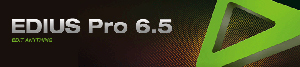
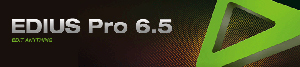
| 運営企業 | グラスバレー株式会社 |
|---|---|
| 本拠地 | カナダ ケベック州モントリオール |
| OS | WIN |
| ソフトランク | 中級~上級者向け |
| 無料体験 | 30日間 |
| バージョン | 価格 |
| 買い切り | |
| ダウンロード | 65,780円 |
| アカデミック | 27,280円 ※商用利用不可 |
| アップグレード | |
| アップグレード | 27,280円 |
| ジャンプアップグレード | 43,780円 |
- データ変換中も裏で作業できる
- 買い切り・サブスクが選べる
- 初心者はとっつきづらい
- データ更新が激しく遅いPCだと動きが思い…
- サポートの対応が残念…
最大53%OFF Vegas Pro


| 運営 企業 | MAGIX |
|---|---|
| 国 | ドイツ |
| OS | WIN |
| ソフト ランク | 中級~上級者向け |
| 無料 体験 | 30日間 |
| バージョン | 価格 |
| ダウンロード | |
| 買い切り | |
| Edit | 15,400円 |
| VEGAS Pro | 39,800円 |
| Post 20 | 59,800円 |
| Creator's Suite | 59,800円 |
| サブスク(海外版) | |
| Edit 365 | 1,680円 |
| Suite 365 | 2,240円 |
| Post 365 | 3,500円 |
- 初心者でもそれなりに使える
- 高性能なのに結構軽い
- たまに激安セールをしてる
- 買い切り・サブスクが選べる
※海外版はサブスクのみ
- vmfファイルの編集ができない
- 初期画面をもう少し整理してほしい
- ネットの情報が少ない



ソースネクストでクリエイターズスーツが
3月10日まで84%OFFの129,737円 ⇒ 19,800円!
モーショングラフィックスソフトを紹介
\ camera tracking demo reel /
このカテゴリのソフトは、高度な動画編集もできながら、After Effectsのようにアニメーションも創ることができます。
動画編集ソフトは、素材がないと動画が創れないのに対しては、このカテゴリに属するソフトは素材がないところから動画が創れます。
\ モーショングラフィックス サンプル /
↑↑↑こんな感じのものがモーショングラフィックス。
有名なソフトは、Aviutl、DaVinci Resolve、HitFilm Pro。
この三つとも無料で使うことができます。
DaVinci ResolveとHitFilm Proは有料版があって使える機能が増えます。



わかりやすく言うと
Premiere Pro+After Effects
の機能が一つのソフトでできちゃうイメージ!
Aviutlは日本ではユーザーも多いから、困ったときに検索すればたいがいの問題は解決できる記事なり、動画を見付けることができます。
そういう意味では、超初心者向けとも言えるけど、今は開発はストップしててこれから動画を創りたいという人には薦めづらい。
Aviutl使いだった日時計がこのソフトに対する思いを記事にしています。
興味のある人は▶ココ◀をクリック。
モーショングラフィックスソフトについてもう少し知りたい方は、以下の記事で、ソフト別特徴、ソフト別スペック一覧、口コミ、メジャー度一覧、おすすめアニメーションソフトランキングなど詳細に解説しています。
DaVinci Resolve


| 運営 企業 | Blackmagic Design Pty Ltd | |
|---|---|---|
| 国 | オーストラリア | |
| OS | WIN MAC Linux | |
| ソフト ランク | 中級~上級者向け | |
| 無料版 | 無料 | 一部制限あり |
| Studio | 41,980円 | 制限なし 3Dツール 高度なHDRグレーディング機能 |
| 備考 | ハリウッド映画でも使われてる高機能ソフトが無料! | |
- 無料でもかなり高性能
- Fusionが何でもできる
- MGが創れる
- オフラインでも作業ができる
- 買い切り
- 完全に日本語化してないから新しい機能を覚えにくい
- 操作がわかりづらい
DaVinci Resolveの使用感をもっとと知りたい方は、以下の記事で三つのおすすめポイント、作業内容、機能紹介、できること、ネット民の評判、メリット・デメリット、総合評価などを紹介しています。
スペック比較
| ソフト | CPU | メモリ | ストレージ | GPU |
|---|---|---|---|---|
| Final cut pro | --- | 4GB | --- | --- |
| Aviutl | Core i5~ | 4GB~ | --- | --- |
| Core i7~ | 8GB~ | |||
| HitFilm Pro | Core i3~ | 4GB | --- | GeForce 400番台 VRAM 1GB |
| Core i7~ | 8GB | GeForce 400番台~ VRAM 2GB~ | ||
| Video Studio | Core i3~ | 4GB | SSD | GeForce 400番台 VRAM 1GB~ |
| Filmora | Core i3~ | 4GB | --- | GeForce 400番台 |
| Core i7~ | GeForce GTX970~ | |||
| Power Director | Core i5~ | 4GB | --- | DirectX 11 128MB |
| 8GB~ | ||||
| EDIUS 11 Pro | Core i5 4世代 | 8GB | --- | Quadro P2000~ DirectX 3D 900~ |
| 16GB | ||||
| Movie Studio | Core 2コア~ | 8GB | --- | GeForce 900番台 4GB |
| 4コア~ | 32GB~ | |||
| VEGAS pro | Core i5 6世代 | 8GB | --- | GeForce GTX RTX 900番台~ |
| Core i7 6世代~ | 32GB | |||
| DaVinci Resolve | --- | 8GB | M.2 NVMe接続 | GeForce RTX2000番台~ Quadro P6000~ |
| 32GB | ||||
| Premiere Pro | Core i5~ | 16GB | 240GB SSD | GeForce GTX260~ Quadro FX580~ VRAM 6GB~ |
| Core i7 7世代 | 32GB | 500GB SSD | GeForce GTX1050~ | |
| After Effects | Core i7~ Ryzen7~ | 16GB~ | 500GB SSD | GeForce GTX1660~ |
| Core i9~ Ryzen7~ | 64GB | 1TB SSD | GeForce RTX2060~ |
メジャーなソフトの抜粋一覧。
上が通常解像度、下が4Kなどの高解像度の編集に要する必要スペック。
一番軽いのはWindouwsではAviutl。



動画をソフトを選ぶ一つの指標として
自分の持ってるPCスペックに合わせるという選び方もある
もっと、色んな動画編集ソフトの比較を見たいという方は、以下の記事で、各ソフトスペック一覧、口コミ・メジャー度比較、用途別おすすめソフト早見表など詳細に解説しているから、検討中なら参考にしてみてくださいね。
ウェディングムービーを自作する!
  フォトムービー5 |   ムービーシアター8 |   ムービーメーカー | Power Director | Filmora | |
|---|---|---|---|---|---|
| テンプレート | 158種 | 112種 | 500種~ | 1種 | 2種 |
| フォント | 101 | 101 | |||
| BGM | 150曲 | 138曲 | 200曲~ | ||
| 素材 | サブスクは使い放題 | ||||
| 動画の自由度 | |||||
| セール | 最大30%OFF | 30%位 | |||
| 価格 | 10,780円 | 11,990円 | 5,610円 | 6,050円~ | 11,979円~ |
| 詳細 | 詳細 | 詳細 | 詳細 | 詳細 |
動画編集ソフトを探している何割かの人は、結婚式ムービーを自作で作ろうかなと考えている方もいると思います。
そんな人におすすめのソフトを紹介します。
フォトムービー、ムービーシアター、ムービーメーカーの三つは結婚式ムービーに特化したソフト。
PowerDirectorとFilmoraは、結婚式ムービーを作れるテンプレートがあるので簡単に創ることができるソフト。



結婚式ムービーだけなら
動画編集ソフトは機能が多すぎて覚える段階で挫折の可能性大…
それなら結婚式ムービーで作った方が楽ちん
以下の記事では、ソフトの選び方、動画編集ソフトとの違い、ソフト紹介、おすすめソフトについてまとめています。
初心者向け二台ソフトが激突!
| PowerDirector | VideoStudio | |
|---|---|---|
| 軽さ | 動きが軽快 | 少し重い |
| 画面録画 | できる | できる |
| オーサリング | できる | Blu-rayは有料プラグインが必要 |
| 安定性 | 安定している | 不安定 |
| 素材が使える | 使える | 使えない |
| 書き出し速度 | 爆速 | 遅い |
| セール | 30%OFF | 最大80%OFF |
| 値段 | 買い切り・サブスクが選べる | 買い切り |
| 勝敗 | ||
| 結果 | 5勝1敗1分けでPowerDirectorの勝利! | |
初心者向けソフトとして人気のPowerDirectorとVideoStudioを比較してみました。
動きの軽快さ、安定性、書き出し速度が爆速という点でPowerDirectorが優勢。
VideoStudioはソースネクストのセールでは最大80%OFFになったりと、激安で買える時もあります。



PowerDirectorはサブスクなら
素材が使い放題なのは太っ腹!
以下の記事では、PowerDirectorとVideoStudioの対決内容の詳細についてまとめています。
機能比較
- Corel製品は公式だと30%ほどだがソースネクストなら最大80%OFF
一軍ソフトはどれも負けず劣らずの高機能を搭載しているから、どれを選んでも大差ないという印象。
ただ、やっぱり人気ソフトっていうものはあります。
断トツの一番人気を誇っているのは、Premiere Pro。
機能面でいうと、”バカとはさみは使いよう”という言葉が示す通り、使う本人のセンスと熟練度で動画のクオリティは際限なく上がります。
イラストソフトのところでも話してるけど、どんなソフトを使ってもセンスのあるものを創れる人は創れます。
初めてだと無料とか安いソフトを選び勝ちだけど、あえてメジャーな有料のソフトをおすすめ!!
安いソフトとか使ってるうちに、色んなことができるようになると”あのソフトが欲しいな”となってきます。
そうなったときに、また0~新しく使い方を覚えなくてはいけません。
この覚える作業って人生にとっては極力なくした方がいい時間。
そんなこともあって、私は何度も覚える作業をしなくていいように、はじめからメジャーなソフトを使った方がいいと伝えています。
以下の記事では、動画編集ソフトとモーショングラフィックスソフトの違い、おすすめソフトランキングについてまとめています。
ソフト相場
| ソフト | 5年 | 1年辺り |
|---|---|---|
| Movie Studio | 6,930円 | 1,386円 |
| Filmora | 11,979円 | 2,396円 |
| Video Studio | 19,470円 | 3,894円 |
| Premiere Elements | 19,580円 | 3,916円 |
| PowerDirector ※バージョン複数 | 23,083円 | 13,575円 |
| Vegas Pro | 39,800円 | 7,960円 |
| DaVinci Resolve | 41,980円 | 8,396円 |
| HitFilm Pro | 50,862円 | 10,172円 |
| EDIUS Pro | 65,780円 | 13,156円 |
| Premiere Pro | 143,880円 | 28,776円 |
| After Effects | 143,880円 | 28,776円 |
| 動画編集ソフトの相場 | ||
| ランニングコスト | 51,566円 | 11,128円 |
主要動画編集ソフトの5年間でかかる費用と、一年辺りの費用を割り出してみました。
一番安いのはMovie Studio。
やっぱり初級~中級者向けソフトと、プロ用ソフトでは値段設定がだいぶ違ってきます。
5年の費用相場は51,566円。
1年辺りの費用は11,128円。



わかりきってることだけど
買い切りの方が安く上がるね
人気ソフトランキング
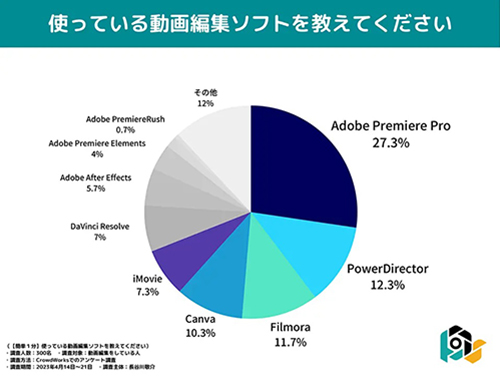
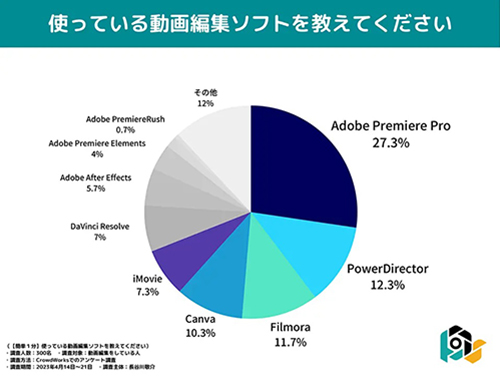
人気ソフトは、利用者が多いだけあったネット上に沢山情報があって、困ったときには検索すれば解説記事、動画がすぐに見つかるため、すぐに解決できるという大きなメリットがあります。
この企業の取ったデータではものすごくDaVinci Resolveのシェア率は低いけど、今どんどん認知度を上げてる。
だから、解説記事だったり、解説動画はたくさんあります。



プロを目指してるなら
DaVinci Resolveがいいよ!
動画に使える素材サイト
- R-FREEはAI生成で作った画像の素材サイト
動画編集ソフトで使える動画素材を販売、無料配布している比較表を作ってみました。
動画の素材サイトはやっぱり…高い!
動画素材サイトの中には、動画は単品では販売してないところも結構あります。
定額プランだったり、チケットを買って、そのチケットで買うとか、動画素材は作るのが大変な分ための設定なのでしょう。



単品で買うと1点1万円もあったりするし
定額だと少し安くなってるのかな
動画系素材サイトについてもっと知りたい人は、以下の記事で、素材サイト紹介、料金比較、おすすめ動画サイトランキングについてまとめています。
動画編集ソフトを教えてもらいたい!



全く自分じゃ覚えられる気がしない…
興味はあってやってみたいとは思っても、どうやればいいのかわからない人におすすめなのは、気軽に通えるスクール。
期間は2 ~ 1年、もしくは無期限というものがあります。
当然ながら、期間が長いほど費用は高くなる傾向が多い。



中には案件を紹介してくれるところもある
動画編集ソフトランキング!
趣味向けソフトTOP3!
プロ向けソフトTOP3!
まとめ
- いち推しはDaVinci Resolve!
- はじめから一軍のソフトを選ぶべし!
- 世界シェアNo.1はPremiere Pro!
動画編集ソフトってどれがいいのかなぁと検討中の人の参考にしていただければ嬉しい。
では、よい制作ライフを。












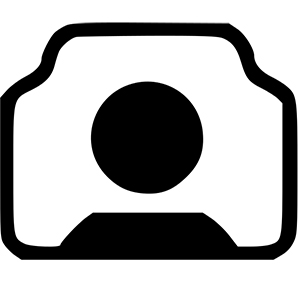




コメント